
Comment réparer iTunes n’a pas pu restaurer l’iPhone parce que le mot de passe était incorrect ?

« J’ai essayé de restaurer l’iPhone après la sauvegarde, mais il dit « iTunes n’a pas pu restaurer l’iPhone car le mot de passe était incorrect. J’ai essayé le mot de passe de l’ordinateur et de mon identifiant Apple, mais cela ne fonctionne pas. Que puis-je faire ?
- de Quora
Rencontrez-vous également le même problème que cet utilisateur, où l’invite « iTunes n’a pas pu restaurer l’iPhone car le mot de passe était incorrect » continue d’apparaître lorsque vous essayez de restaurer votre iPhone avec iTunes ? Ne vous inquiétez pas; Cette situation n’est pas rare. Aujourd’hui, parlons de cet ennui courant et voyons comment le résoudre rapidement pour que votre iPhone revienne à la normale. Cet article présente cinq méthodes. Parcourons-les un par un.
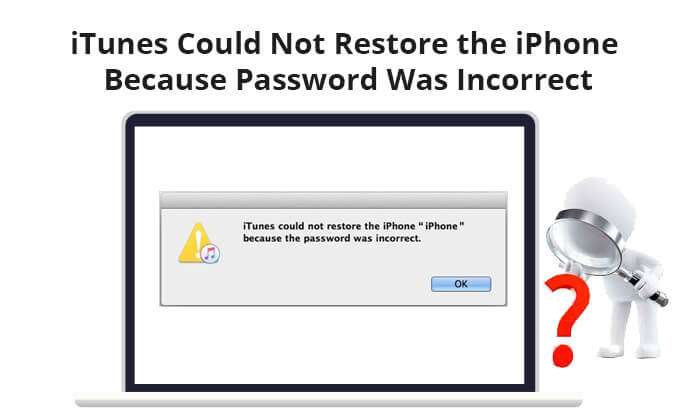
Parfois, l’erreur de mot de passe peut être due à une mauvaise mémorisation ou à une saisie incorrecte du mot de passe. Vous pouvez essayer de saisir des combinaisons de mots de passe couramment utilisées ou rappeler des mots de passe que vous avez utilisés dans le passé.
Si vous ne parvenez toujours pas à deviner le mot de passe, la méthode la plus directe et la plus efficace consiste à utiliser un outil de déverrouillageiOS professionnel pour supprimer le cryptage de votre sauvegarde iTunes. iOS Unlock est un tel outil. Avec cet outil, vous pouvez facilement supprimer les paramètres de cryptage de votre sauvegarde iTunes sans mot de passe, ce qui vous permet d’accéder et de restaurer facilement les données sur votre iPhone, iPad ou iPod. Que vous ayez oublié le mot de passe ou que vous souhaitiez simplement supprimer les restrictions des sauvegardes cryptées, ce logiciel peut vous aider rapidement et en toute sécurité.
Principales caractéristiques de iOS Unlock :
Voici comment utiliser iOS Déverrouillage pour supprimer le cryptage de la sauvegarde iTunes lorsque vous ne pouvez pas restaurer l’iPhone parce que le mot de passe est incorrect :
01Téléchargez, installez et lancez cet outil sur votre ordinateur. Ensuite, allez dans « Boîte à outils » > « Déverrouillage de l’écran » > «iOS».

02Cliquez sur l’option « Supprimer le cryptage des sauvegardes iTunes » située en bas à droite de l’écran pour continuer.

03Connectez votre appareil iOS à votre ordinateur via un câble USB. Lorsque l’appareil est connecté et reconnu par la plateforme, un message spécifique apparaît. Vous verrez également un bouton « Supprimer maintenant », qui supprimera automatiquement le mot de passe de sauvegarde iTunes.

04L’application analysera votre appareil et supprimera le mot de passe. Une fois le mot de passe de sauvegarde crypté supprimé, un message clair apparaîtra à l’écran. Cliquez sur « Terminé » pour fermer la fenêtre.

Si votre iTunes n’a pas pu restaurer l’iPhone parce qu’il n’y a pas assez d’espace libre disponible, vous pouvez consulter ce guide pour savoir comment le résoudre.
[Corrigé] iTunes ne pouvait pas restaurer l’iPhone car il n’y avait pas assez d’espace libre disponibleSi vous utilisez un Mac et que vous avez activé le trousseau iCloud avant de rencontrer des problèmes iTunes, vous pouvez essayer d’accéder à votre mot de passe de sauvegarde iTunes via le trousseau. Le trousseau enregistre les informations de mot de passe que vous avez utilisées dans le passé, ce qui vous permet de récupérer votre mot de passe de secours. Voici comment utiliser le trousseau pour corriger un mot de passe de sauvegarde iPhone incorrect :
Étape 1. Ouvrez « Applications » > « Utilitaires » sur votre Mac.
Étape 2. Recherchez et lancez « Trousseau d’accès ».
Étape 3. Tapez « iPhone » dans le champ de recherche en haut à droite.
Étape 4. Dans les résultats de la recherche, double-cliquez sur « Sauvegarde iPhone » pour l’ouvrir.
Étape 5. Cochez la case « Afficher le mot de passe » pour afficher le mot de passe.
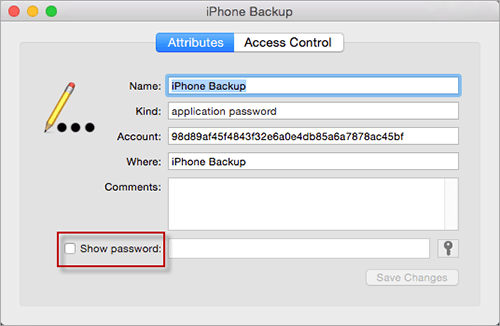
Si votre iTunes n’a toujours pas pu restaurer l’iPhone parce que le mot de passe était incorrect, vous pouvez essayer d’utiliser la sauvegarde iCloud pour restaurer les données. La sauvegarde iCloud ne vous oblige pas à saisir un mot de passe complexe, mais uniquement votre identifiant Apple. Si vous n’avez pas sauvegardé votre iPhone avec iCloud, veuillez d’abord le sauvegarder. Voici comment corriger le mot de passe de sauvegarde de l’iPhone incorrect :
Étape 1. Ouvrez l’application « Paramètres » sur votre iPhone.
Étape 2. Appuyez sur « Général » > « Réinitialiser » > « Effacer tout le contenu et les réglages », puis saisissez les informations d’identification de votre identifiant Apple.

Étape 3. Configurez votre appareil et sélectionnez « Restaurer à partir de la sauvegarde iCloud » lorsque vous atteignez l’écran « Applications et données ».
Étape 4. Connectez-vous à votre compte iCloud et choisissez la sauvegarde qui contient les données que vous souhaitez restaurer.

Conseils: Si vous souhaitez restaurer votre iPhone à partir d’une sauvegarde iCloud sans réinitialiser votre iPhone, vous pouvez lire cet article pour savoir comment procéder.
Vous pouvez également essayer de réinitialiser tous les paramètres de votre iPhone pour réinitialiser le mot de passe iTunes et créer une nouvelle sauvegarde cryptée. Cela ne supprimera pas vos données, mais réinitialisera tous les paramètres du système. Voici comment réparer iTunes n’a pas pu restaurer l’iPhone car le mot de passe était incorrect :
Étape 1. Ouvrez « Paramètres » sur votre iPhone et allez dans la section « Général ».
Étape 2. Faites défiler vers le bas et appuyez sur « Réinitialiser », puis sélectionnez « Réinitialiser tous les paramètres ».

Étape 3. Entrez le code d’accès de votre appareil pour confirmer.
Étape 4. Suivez les instructions à l’écran pour réinitialiser les paramètres.
Étape 5. Ensuite, connectez votre iPhone à iTunes et créez une nouvelle sauvegarde iTunes.
Bien qu’Apple fournisse officiellement iCloud et iTunes pour restaurer votre iPhone, ces deux méthodes ne peuvent restaurer que l’intégralité de votre sauvegarde, ce qui écrasera les données d’origine et entraînera une perte de données, et vous ne pouvez pas prévisualiser vos données avant la restauration. Alors, existe-t-il un moyen de restaurer sélectivement votre iPhone ? Bien sûr, Coolmuster iPhone Data Recovery'est un tel outil. Il vous permet de restaurer sélectivement votre iPhone sans réinitialiser le téléphone et prend en charge plusieurs types de données.
Points forts de Coolmuster iPhone Data Recovery:
Cliquez sur le téléchargement ci-dessous pour télécharger Coolmuster iPhone Data Recovery sur votre ordinateur et suivez les étapes ci-dessous pour récupérer votre iPhone.
01Pour commencer, lancez l’outil et accédez à l’onglet « Récupérer à partir du fichier de sauvegarde iTunes ». L’outil analysera l’emplacement de sauvegarde iTunes par défaut de votre ordinateur. Choisissez un fichier de sauvegarde dans la liste de l’interface et cliquez sur « Démarrer l’analyse » pour continuer.

02Sélectionnez les types de données que vous souhaitez restaurer, puis appuyez sur l’icône « Démarrer l’analyse ».

03Cliquez sur une catégorie, puis sélectionnez des fichiers supprimés et existants spécifiques sur la droite. Enfin, cliquez sur l’icône « Récupérer sur l’ordinateur » pour lancer la restauration de fichiers à partir des sauvegardes iTunes.

01Lancez le logiciel et sélectionnez le mode « Récupérer à partir d’iCloud ». Saisissez les informations d’identification de votre compte iCloud comme vous y êtes invité.

02Sélectionnez les types de fichiers que vous souhaitez restaurer, puis cliquez sur l’icône « Suivant » pour lancer une analyse rapide. Cela vous permettra de prévisualiser plus de détails de vos fichiers de sauvegarde iCloud.

03Choisissez les fichiers que vous souhaitez restaurer, puis cliquez sur le bouton « Récupérer sur l’ordinateur » pour les enregistrer sur votre ordinateur.

Tutoriel vidéo :
Si vous n’avez pas pu restaurer l’iPhone parce que le mot de passe est incorrect, cet article décrit presque toutes les solutions. Parmi eux, iOS Unlock est une solution recommandée qui peut facilement supprimer le cryptage des sauvegardes et vous aider à récupérer des données en douceur.
De plus, si vous souhaitez restaurer votre iPhone sans affecter les données existantes, Coolmuster iPhone Data Recovery est un bon choix, permettant une récupération sélective des données. J’espère que cet article pourra vous aider à résoudre le problème et à récupérer les données de votre iPhone avec succès.
Articles connexes :
L’iPhone ne se restaure pas ? 11 solutions efficaces aux problèmes de votre iPhone
Mot de passe de sauvegarde iPhone / iTunes oublié ? 4 méthodes pour le résoudre !

 Déverrouillage du téléphone
Déverrouillage du téléphone
 Comment réparer iTunes n’a pas pu restaurer l’iPhone parce que le mot de passe était incorrect ?
Comment réparer iTunes n’a pas pu restaurer l’iPhone parce que le mot de passe était incorrect ?





